如何使用 EFI 文件(12G、13G、14G)更新戴尔服务器的 BIOS 版本
Summary: 本文介绍如何使用 EFI 文件更新 Dell PowerEdge 服务器的 BIOS 版本。更新可以直接从统一可扩展固件接口 (UEFI) 界面完成。
This article applies to
This article does not apply to
This article is not tied to any specific product.
Not all product versions are identified in this article.
Instructions
本文介绍如何使用 EFI 文件更新 Dell PowerEdge 服务器的 BIOS 版本。更新是通过戴尔 PowerEdge 服务器第 12 代及以上版本上的统一可扩展固件接口 (UEFI) 完成的(不同代系的屏幕截图可能略有不同)。
更新服务器的其他方法在以下文章中进行了说明:更新PowerEdge的戴尔服务器入门指导教程。
更新服务器的其他方法在以下文章中进行了说明:更新PowerEdge的戴尔服务器入门指导教程。
步骤:
从戴尔支持站点下载适用于您的服务器的 Bios.efi 扩展名文件。
- 将文件复制到 USB 设备。
提醒:如果您在本地执行此操作,请将文件复制到 USB FAT 32 设备上的根目录。或者,创建 .efi 文件的 ISO 文件并将其装载到 iDRAC 的虚拟介质中。在 iDRAC6、iDRAC7、iDRAC8 和 iDRAC9 上使用虚拟介质功能中介绍了如何使用 iDRAC 的虚拟介质。
- 插入 USB 设备或通过 IDRAC 装载虚拟 iso,然后在开 机自检期间按 F11 以进入 BIOS Boot Manager。
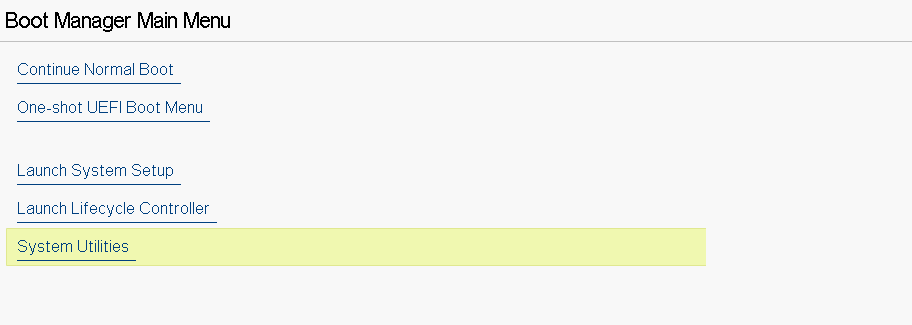
图 1:BIOS Manager 主菜单
- 通过系统实用程序选择 BIOS 更新文件资源管理器,然后找到用于 BIOS 更新的 .efi 文件。
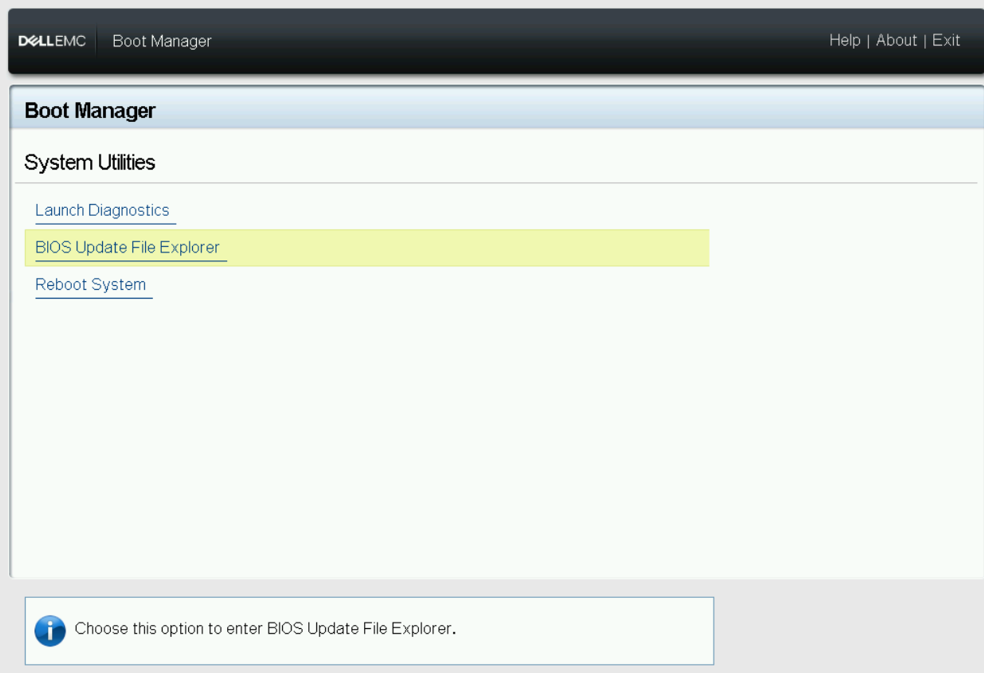
图 2:系统实用程序菜单
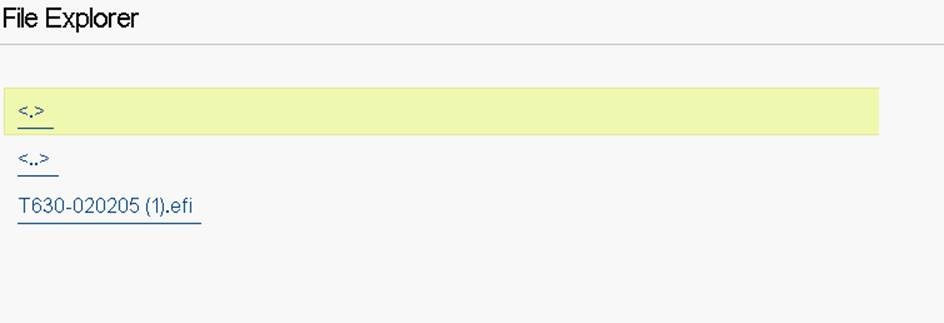
图 3:文件资源管理器
- 服务器将重新启动,并显示以下屏幕。选择 “Continue BIOS Update” 选项。
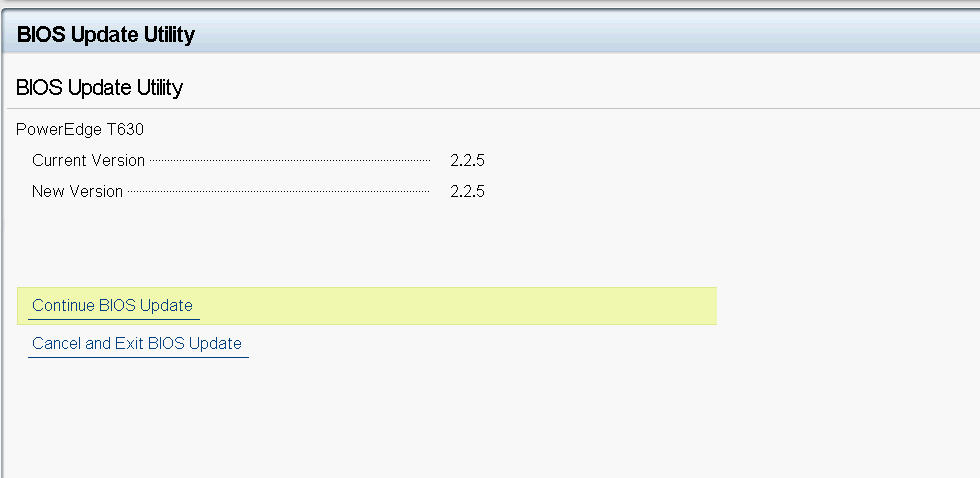
图 4:BIOS 更新实用程序
- BIOS 更新已启动。
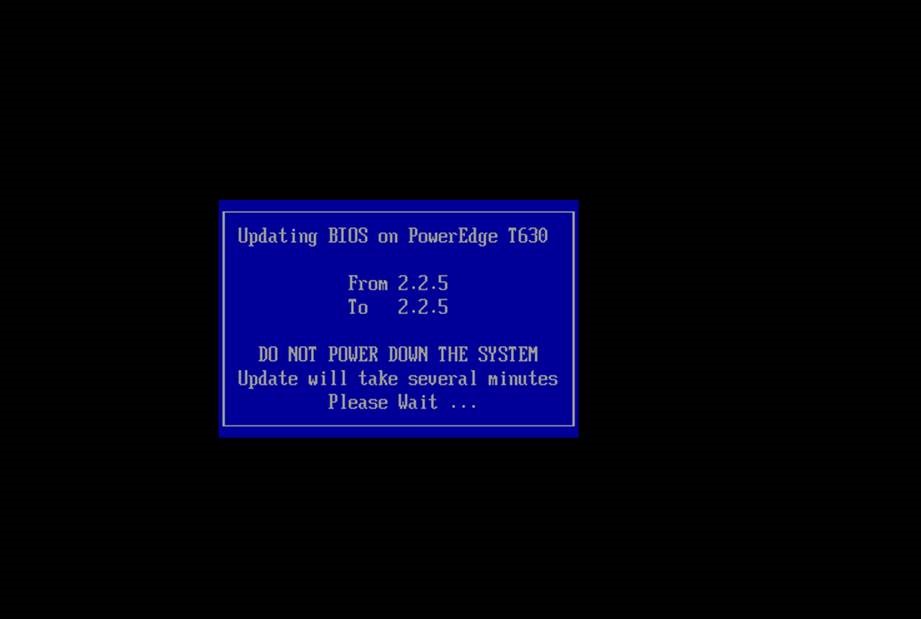
图 5:BIOS 更新进度
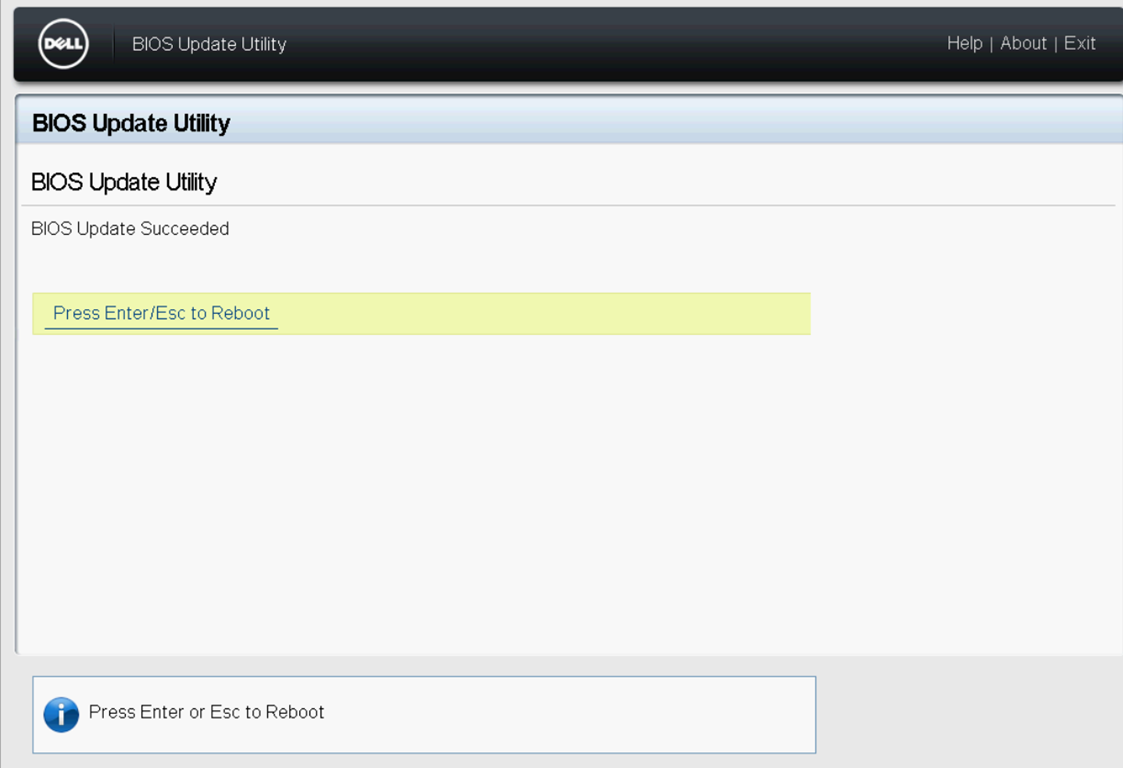
图 6:BIOS 更新完成
BIOS 版本现已更新。
Additional Information
请观看此视频:
Affected Products
7920 XL Rack, Precision 7920 RackProducts
7920 XL Rack, Precision 7920 RackArticle Properties
Article Number: 000142454
Article Type: How To
Last Modified: 20 Aug 2024
Version: 9
Find answers to your questions from other Dell users
Support Services
Check if your device is covered by Support Services.